要為Outlook 建立電子郵件別名,請開啟Outlook.com 中的“同步電子郵件”頁面,點擊“管理或選擇主要別名”,點擊“新增”電子郵件”,並使用“@Outlook.com”或其他服務建立新別名。您也可以管理您的別名。您可以將其設為主要、允許或拒絕登錄,並在不再需要時將其刪除。
在您的 Microsoft 帳戶中,您可以建立新的 Outlook.com 別名來變更現有電子郵件地址,而無需設定新帳戶,在本指南中,我將概述通常用於建立和管理別名的步驟.
作為Outlook.com 體驗的一部分,別名是您可以建立並新增至帳戶的附加電子郵件地址,而不是使用相同服務維護多個電子郵件帳戶。
從技術上講,別名是Microsoft 帳戶的一部分,但由於Outlook.com 是該帳戶的服務之一,因此您可以使用它為電子郵件服務建立多個位址。此外,別名有兩種類型,包括電子郵件和電話號碼,但您通常會使用電子郵件選項。
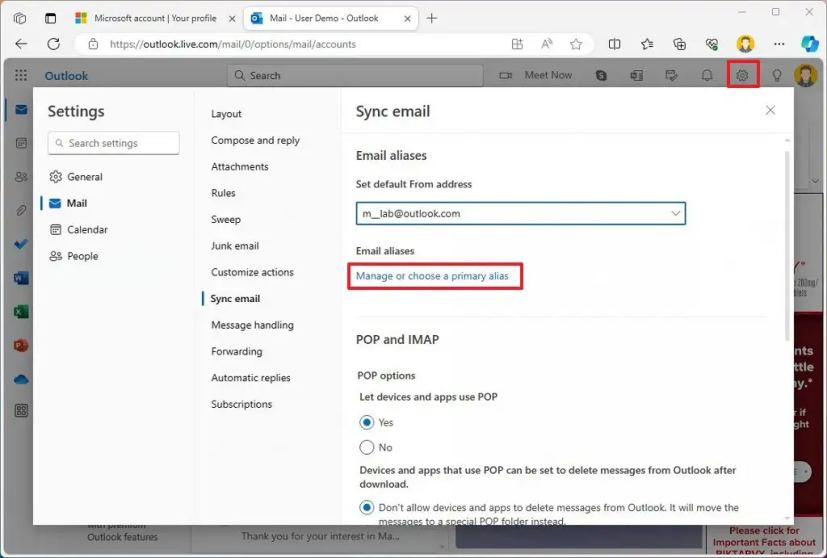
此外,每封額外的電子郵件地址將使用相同的聯絡人設定、聯絡人清單和收件箱,並且您可以使用具有相同密碼的任何別名來登入您的帳戶、服務和裝置。
在本指南中,我將教您在Microsoft 帳戶上建立可在Outlook.com 中使用的電子郵件別名的步驟。
為Outlook 建立電子郵件別名
在Outlook.com 中建立新的電子郵件別名從您的Microsoft 帳戶,使用以下步驟:
@media 僅螢幕和(min-width: 0px) 和(min-height: 0px) { div[id^=”bsa-zone_1659356505923-0_123456″] { min-width: 336px;最小高度:280px; } } @media 僅螢幕和 (min-width: 640px) 和 (min-height: 0px) { div[id^=”bsa-zone_1659356505923-0_123456″] { min-width: 728px;最小高度:280px; } }
使用您的憑證登入(如果適用)。
點擊右上角的設定(齒輪)按鈕。
點擊在左側窗格中的郵件上。
點選同步電子郵件標籤。
在「電子郵件別名」部分下,按一下「管理或選擇主要別名」選項。
快速說明:您也可以存取包含此連結的頁面,或從您的Microsoft 帳號點擊「您的資訊」選項卡,然後點選「編輯帳號資訊」選項。
點擊新增電子郵件選項。
選取「建立新電子郵件地址以將其新增為別名」選項。
>
使用“@Outlook.com”建立電子郵件別名。
(可選)選取“將現有電子郵件地址新增為Microsoft 帳戶別名” 」 選項。
使用現有電子郵件(例如Gmail、Yahoo、GMX 和其他服務)建立電子郵件別名。
快速說明:無法使用已與工作或學校帳戶關聯的電子郵件地址或與其他Microsoft 帳戶關聯的現有 Hotmail、Live、MSN 或Outlook.com 地址。
點擊 新增別名按鈕。
確認您的帳戶的新別名。
完成這些步驟後,新的Outlook.com 別名將新增至您的Microsoft 帳戶,您現在可以使用它來發送郵件並使用相同的密碼會接收電子郵件並登入您的Microsoft 服務。
一個Microsoft 帳戶最多只能有五個別名。此後,您必須先刪除一個別名,然後才能建立另一個別名。
將電子郵件別名設定為主 Outlook
要在 Outlook.com 上設定主別名,請使用這些步驟:
使用您的憑證登入(如果適用)。
點擊右上角的設定(齒輪)按鈕。
點擊在左側窗格中的郵件上。
點選同步電子郵件標籤。
在「電子郵件別名」部分下,點選「管理或選擇主要別名」選項。
點擊電子郵件的設為主要選項以設為主要。
>
確認您帳戶的新主要別名。
完成這些步驟後,新別名將成為您帳戶上的主要預設位址。這將是登入您的裝置和服務時顯示在您的個人資料中的位址。
將新別名設為主別名時,您仍然可以使用其他輔助別名登入服務和工作包含Outlook. com 中的電子郵件。
從Outlook 中刪除電子郵件別名
要從Microsoft 帳戶中刪除Outlook.com 電子郵件別名,請使用以下步驟:
使用您的憑證登入(如果適用)。
點擊右上角的設定(齒輪)按鈕。
點擊來自的郵件
點選同步電子郵件標籤。
在「電子郵件別名」部分下,點選「管理或選擇主要電子郵件地址”別名”選項。
點擊別名的刪除選項以從帳戶中刪除。
點擊刪除選項。再次執行“strong>”按鈕。
完成這些步驟後,電子郵件別名將從您的帳戶中刪除。
根據我的經驗,在使用別名時,如果您打算刪除您的電子郵件別名,主要地址,我發現將另一電子郵件作為主要地址,然後刪除有問題的別名會更容易。
選擇別名登入首選項
選擇允許簽署的別名進入您的帳戶,請使用以下步驟:
使用您的憑證登入(如果適用)。
點擊右上角的設定(齒輪)按鈕。
點選右上角的設定(齒輪)按鈕。p>
點選左側窗格中的郵件。
點選同步電子郵件標籤。
在「電子郵件別名」部分,點選「管理或選擇主要別名」選項。
點選 “更改登入首選項”選項。
僅檢查允許登入的別名。
點選儲存按鈕。
完成這些步驟後,僅您選擇的別名將能夠登入您的帳戶。如果您想保留電子郵件但不想刪除它,這是一個方便的選項。
為什麼要使用別名? Outlook.com 中的別名有多種用途,包括隨時更改您的電子郵件地址的能力,並且允許您建立備用電子郵件以在第三方網站和服務上使用,而無需向他們提供您的個人地址,您可以隨時刪除該地址。
@media 僅螢幕和(min-width: 0px) 和(min-height: 0px) { div[id^=”bsa-zone_1659356403005-2_123456″] { min-width: 336px;最小高度:280px; } } @media 僅螢幕和 (min-width: 640px) 和 (min-height: 0px) { div[id^=”bsa-zone_1659356403005-2_123456″] { min-width: 728px;最小高度:280px; } }


